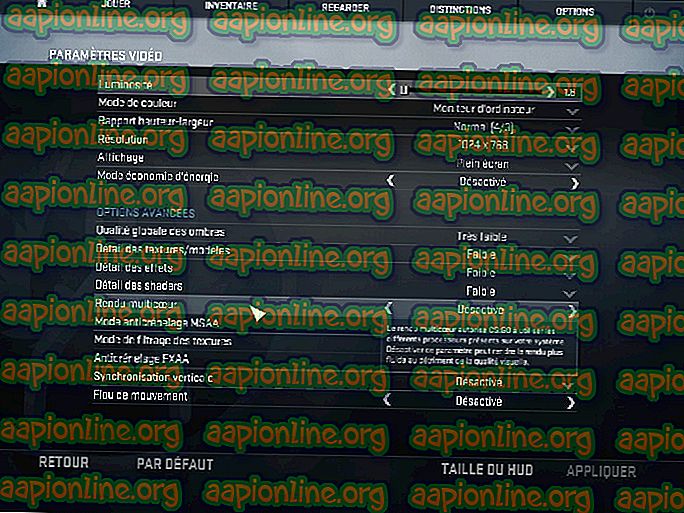Rettelse: Fejlkode CE-30002-5
Flere PS4-brugere har nået os med spørgsmål efter at have modtaget fejlkoden CE-30002-5, når de forsøgte at bruge et spil gemt på en ekstern harddisk. Andre brugere får denne fejlkode, hver gang de prøver at downloade eller installere den nyeste firmwareversion. I de fleste tilfælde vil problemet begynde at opstå, efter at PS4-systemet er slukket midt i installationen af en softwareopdatering.

Hvad forårsager fejlkoden CE-30002-5 fejl?
Vi undersøgte dette særlige problem ved at se på forskellige brugerrapporter og de reparationsstrategier, der ofte bruges til at løse denne fejlkode. Det viser sig, at der er flere forskellige skyldige, der kan være ansvarlige for netop dette spørgsmål:
- PS4 blev slukket ved installation af en softwareopdatering - Dette er den mest almindelige årsag til netop dette problem. I visse scenarier vil softwareopdateringen nægte at installere konventionelt, når dette sker. I dette tilfælde kan du løse problemet ved at installere den nyeste firmware via Safe Mode.
- Ekstern HDD er formateret med et format, der ikke understøttes - Hvis du støder på dette problem, mens du prøver at starte et spil gemt på en ekstern HDD eller SSD, er chancerne for, at fejlen opstår enten fordi systemfilformatet er rettet eller ikke understøttes af PS3-system. I dette tilfælde kan du løse problemet ved at formatere det eksterne drev med formatet exFat.
Hvis du i øjeblikket kæmper for at løse den samme fejlmeddelelse, vil denne artikel give dig flere forskellige reparationsstrategier. Nedenfor nedenfor finder du en samling af metoder, som andre brugere i et lignende scenario har brugt til at rette fejlkoden for godt.
Metoderne herunder ordnes efter effektivitet og sværhedsgrad, så vi opfordrer dig til at følge dem i den rækkefølge, de præsenteres for at forblive så effektive som muligt.
Metode 1: Installation af den nyeste firmwareversion via Safe Mode
De fleste berørte brugere har formået at løse dette problem ved at tvinge PS4 til at starte i Safe Mode og derefter installere den seneste systemopdatering fra Safe Mode-grænsefladen. Denne procedure er lettere, end det lyder og fungerer, hvis du ser fejlkoden CE-30002-5, når du prøver at downloade eller installere en systemsoftwareopdatering.
Bemærk: Hvis du får fejlmeddelelsen, mens du prøver at bruge et spil, der er gemt på en ekstern harddisk, skal du gå ned til den næste metode nedenfor.
Her er hvad du skal gøre:
- Først skal du først starte din PS4 og få adgang til underretningspanelet fra hoveddashboardet. Vælg derefter opdateringsmeddelelsen og tryk på Option- tasten for at slette den fra dit underretningspanel .

- Når opdateringsmeddelelsen er slettet, skal du slukke din PS4 helt. Sørg for, at din konsol er helt slukket, før du går ned til trin 3.
Bemærk: Husk, at proceduren ikke fungerer, hvis du sætter din PS4 i dvale.
- Når konsollen er helt slukket, skal du trykke på tænd / sluk-knappen og holde den nede, indtil du bipper 2 bip (i ca. 10 sekunder). Den første skal høres umiddelbart efter, at du begynder at holde knappen nede, mens den anden høres cirka 7 sekunder senere.

- Når du har hørt det andet bip, går din computer straks ind i sikker tilstand.
- Tilslut din DualShock 4-controller til din konsol på det næste skærmbillede via USB-kablet og tryk på PS-knappen på controlleren.
- Når du kommer til hovedmenuen i Safe Mode, skal du bruge din controller til at vælge Option 3: Update System Software . Fra den næste skærm skal du derefter vælge Opdater vha. Internet .

- Vent, indtil den nyeste systemsoftwareversion er downloadet, og følg derefter instruktionerne på skærmen for at installere den på din konsol.
- Ved afslutningen af denne proces genstarter din PS4 med den nye firmwareversion, og problemet skal løses.
Hvis du stadig støder på den samme fejlkode, eller dette scenarie ikke finder anvendelse på dit scenarie, skal du gå til den næste metode nedenfor.
Metode 2: Formatering af den eksterne HDD / SSD, der er tilsluttet PS4
Hvis du støder på fejlkoden CE-30002-5, når du prøver at starte et spil eller en anden type medie, der er gemt på eksternt lager, er der to scenarier, der kan ende med at udløse dette problem:
- Den eksterne HDD eller SSD er formateret til et systemfilformat, der ikke understøttes af PS4.
- Filer fra systemfilformatet er korrupte og har endt med at ødelægge disken.
I begge tilfælde er løsningen, der vil løse problemet, at omformatere HDD / SSD til exFAT - et format understøttet af PS4. Flere berørte brugere, der beskæftiger sig med det samme nøjagtige problem, har rapporteret, at de formåede at slippe af med CE-30002-5- koden efter at have gjort dette.
Advarsel: Denne procedure sletter alle data, der findes på det eksterne drev. Så hvis du planlægger at følge denne metode, skal du først tage backup af dine data, hvis du har noget vigtigt der.
Du kan formatere det eksterne drev fra en pc, men for at holde tingene så enkle som muligt viser vi dig en metode, der giver dig mulighed for at gøre dette direkte fra din PS4. Her er hvad du skal gøre:
- Åbn din PS4-konsol, og få adgang til menuen Indstillinger fra hovedpanelet. Når du kommer til menuen Indstillinger, skal du rulle ned gennem listen over elementer, vælge Enheder og trykke på X- knappen.

- I menuen Enhed skal du vælge indgangen til USB-lagringsenheder og trykke på X- knappen igen på din DS4-controller.
- Fra det næste menu skal du vælge det eksterne drev, du vil formatere, og trykke på X igen.

- Fra det næste skærmbillede skal du vælge boksen tilknyttet Format som Udvidet lagring og trykke på X-knappen igen.

- Vælg derefter næste fra det første skærmbillede, vælg derefter Format- knappen og tryk på X igen.

- Vent, indtil procesformateringssekvensen er indlæst, vælg derefter Ja og tryk på X-knappen for at bekræfte, at du vil formatere drevet som udvidet lagerplads.

- Vent, indtil processen er afsluttet. Afhængig af lagringens størrelse og type kan hele processen tage over eller under 5 minutter.
- Når processen er afsluttet, skal du vælge Ok, og du er god til at gå.
- Derefter flytter du spillet til det nyligt formaterede eksterne lager, og du vil ikke længere støde på Fejlkoden CE-30002-5.